泰州市公需科目EXCEL2010实用教程..
Excel2010基础教程
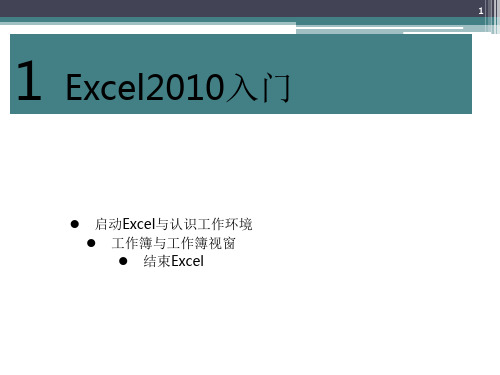
A1单元 格
行标题
列标题
E3单元 格
这是1行
这是1列
20
卷轴
精选2021版课件
✓ 您知道一张工作表有多大吗?一张工作表共有16,384列(A…XFD) *1,048,576(1… 1,048,576),相当于17,179,869,184单元格。这么大 的一张工作表,不论是17、21、24寸的荧幕都容纳不下。不过没关系,
档名前显示打钩符号 ,表示是目前所在的 工作簿
显示Excel中所 有已开启的工 作簿
按一下即可 切换至此工 作簿
精选2021版课件
26
2-2 在单元格中输入资料
2-2-1 认识资料的种类 单元格的资料大致可分成两类:一种是可计算的数字资料(包括日期、 时间),另一种则是不可计算的文字资料。 ➢ 可计算的数字资料:由数字0-9及一些符号(如小数点、+、-、$、 %...)所组成,例如15.36、-99、$350、75%等都是数字资料。日期与 时间也是属于数字资料,只不过会含有少量的文字或符号,例如: 2012/06/10、08:30PM、3月14日…等。 ➢ 不可计算的文字资料:包括中文字样、英文字元、文数字的组合(如 身份证号码)。不过,数字资料有时亦会被当成文字输入,如:电话号 码、邮递区号等。
换到该页次
认识功能区 ✓ 视窗上半部的面板称为功能区,放置了编辑工作表时需要使用的 工具按钮。开启Excel时预设会显示“开始”页次下的工具按钮,当 按下其他的功能页次,便会改变显示该页次所包含的按钮。
目前显示“开始”页次 的工具按钮
6
精选2021版课件
依功能还会再区隔成数个区块, 例如此处为字体区
右上角的“关闭”钮,或是按下“文件”页次,在按下“退出”钮,就
excel2010基本操作256讲(第1-100讲 )
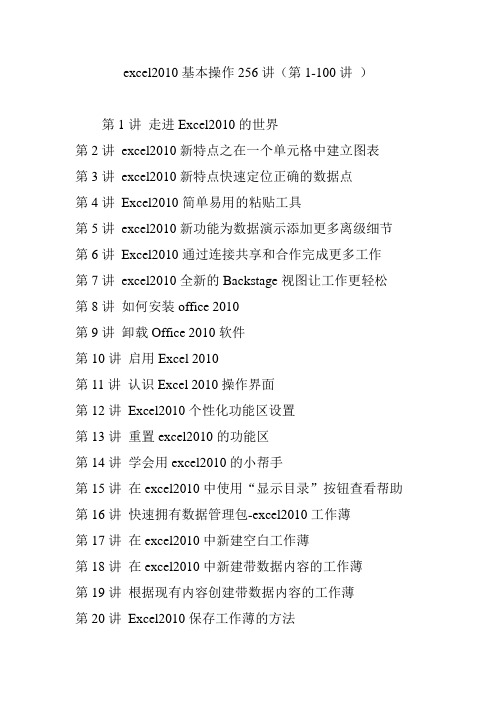
excel2010基本操作256讲(第1-100讲)第1讲走进Excel2010的世界第2讲excel2010新特点之在一个单元格中建立图表第3讲excel2010新特点快速定位正确的数据点第4讲Excel2010简单易用的粘贴工具第5讲excel2010新功能为数据演示添加更多离级细节第6讲Excel2010通过连接共享和合作完成更多工作第7讲excel2010全新的Backstage视图让工作更轻松第8讲如何安装office 2010第9讲卸载Office 2010软件第10讲启用Excel 2010第11讲认识Excel 2010操作界面第12讲Excel2010个性化功能区设置第13讲重置excel2010的功能区第14讲学会用excel2010的小帮手第15讲在excel2010中使用“显示目录”按钮查看帮助第16讲快速拥有数据管理包-excel2010工作薄第17讲在excel2010中新建空白工作薄第18讲在excel2010中新建带数据内容的工作薄第19讲根据现有内容创建带数据内容的工作薄第20讲Excel2010保存工作薄的方法第21讲如何在excel2010另存工作簿的方法第22讲Excel2010自动保存工作薄的方法第23讲在excel2010中通过窗口控制按钮关闭工作薄第24讲如何关闭excel2010工作薄组中的某个工作薄第25讲通过文件菜单命令关闭excel2010工作簿第26讲在excel2010中以普通方式打开工作薄第27讲在excel2010中以只读方式打开工作薄第28讲在excel2010中选择多个工作表的方法第29讲excel2010选择全部工作表的方法第30讲在excel2010中插入工作表的方法第31讲重命名excel2010工作表第32讲移动excel2010工作表的方法第33讲Excel2010复制工作表的方法第34讲Excel2010隐藏工作表的操作第35讲Excel2010中显示隐藏工作表的操作第36讲在excel2010中使用功能区命令恢复显示工作表第37讲在excel2010中调整工作表的显示比例的操作第38讲Excel2010手动调整显示比例的操作第39讲Excel2010拆分工作表的操作第40讲Excel2010新建窗口的操作第41讲Excel2010插入行的操作第42讲Excel2010插入列的操作第43讲Excel2010合并单元格的操作第44讲Excel2010中调整行高与列宽的操作第45讲Excel2010清除单元格格式的操作第46讲Excel2010清除批注超链接等内容的方法第47讲Excel2010在编辑栏中输入文本数据的操作第48讲Excel2010输入日期的操作第49讲Excel2010中随机数据的快速产生的方法第50讲Excel2010的随机函数RAND()第51讲Excel2010中采用功能区命令复制相同的数据的操作第52讲Excel2010使用右键菜单命令复制数据的操作第53讲在excel2010利用快捷键复制与粘贴数据第54讲Excel2010利用功能区命令填充相同数据的操作第55讲在excel2010中采用拖动法填充相同数据第56讲在excel2010中运用快捷键输入序列数据第57讲在Excel2010中按【Ctrl+Enter】组合键同时填充相同数据第58讲Excel2010同时在多个工作表中输入相同数据第59讲在Excel2010中采用功能区命令输入递增(减)数据第60讲在excel2010中使用拖动法输入有规律的数据第61讲在excel2010中利用拖动法填充指定步长位的等差序列第62讲Excel2010中规律日期数据的快速输入的方法第63讲在Excel2010中运用组合键输入当前时间第64讲在Excel2010中从右键下拉列表中选择数据第65讲在Excel2010中通过创建数据有效性列表选择数据第66讲Excel2010中限定输入数据的类型范围的方法第67讲Excel2010阻止输入重复数据的方法第68讲Excel2010导入文本文件数据的操作第69讲Excel2010导入网站数据的操作第70讲Excel2010使用剪贴板移动数据的操作第71讲Excel2010利用拖动法移动数据的操作第72讲在excel2010中巧用鼠标实现数据区域的调换第73讲在Excel2010使用选择性粘贴转置数据行列第74讲Excel2010修改单元格数据的操作第75讲在excel2010中如何快速查找更新数据第76讲excel2010中如何一键更新数据第77讲excel2010中字体、字形、字号、颜色的设置第78讲excel2010中如何一键更改数字显示形式第79讲excel2010中数据显示方向如何调整第80讲excel2010中数据对齐方式如何调整第81讲excel2010中如何按数字和颜色简单排序第82讲excel2010中多关键字排序第83讲excel2010中如何通过自定义次序排列数据第84讲excel2010中如何创建分类汇总第85讲excel2010中如何按位置合并计算汇总第86讲excel2010中如何按分类合并计算汇总第87讲excel2010中如何分列数据第88讲excel2010中如何删除重复的数据第89讲excel2010中公式的组成第90讲excel2010中如何输入公式第91讲excel2010中如何编辑公式第92讲excel2010中怎样使用“自动求和”求和值第93讲excel2010中如何使用“自动求和”求平均值第94讲excel2010中单元格的相对引用第95讲excel2010中的绝对引用第96讲excel2010中的混合引用第97讲excel2010中如何为所选择的某个单元格区域定义名称第98讲excel2010中如何应用单元格区域名称第99讲excel2010中函数的组成与分类第100讲excel2010中如何通过“插入函数”对话框插入。
Excel2010教程-教学应用教程(含教案)1
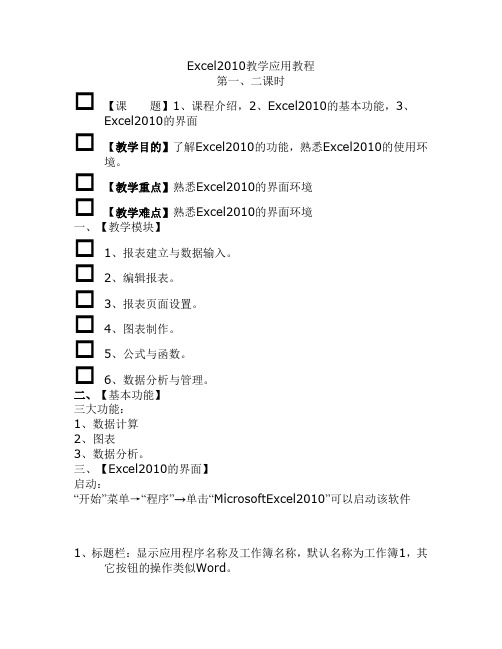
Excel2010教学应用教程第一、二课时☐【课题】1、课程介绍,2、Excel2010的基本功能,3、Excel2010的界面☐【教学目的】了解Excel2010的功能,熟悉Excel2010的使用环境。
☐【教学重点】熟悉Excel2010的界面环境☐【教学难点】熟悉Excel2010的界面环境一、【教学模块】☐1、报表建立与数据输入。
☐2、编辑报表。
☐3、报表页面设置。
☐4、图表制作。
☐5、公式与函数。
☐6、数据分析与管理。
二、【基本功能】三大功能:1、数据计算2、图表3、数据分析。
三、【Excel2010的界面】启动:“开始”菜单→“程序”→单击“MicrosoftExcel2010”可以启动该软件1、标题栏:显示应用程序名称及工作簿名称,默认名称为工作簿1,其它按钮的操作类似Word。
2、菜单栏:共9个菜单,依次为文件、开始、插入、页面布局、公式、数据、审阅、视图、加载项。
Excel工作状态不同,菜单栏会随之发生变化。
菜单栏包含了所有针对该软件的操作命令。
观察与2003版本的区别。
3、编辑栏:左侧是名称框,显示单元格名称,中间是插入函数按钮以及插入函数状态下显示的3个按钮,右侧编辑单元格计算需要的公式与函数或显示编辑单元格里的内容。
4、工作区:用户数据输入的地方。
5、列标:对表格的列命名,以英文字母排列,一张系统默认的Excel工作表有256列。
6、行号:对表格的行命名,以阿拉伯数字排列,一张系统默认的Excel工作表有65536行。
7、单元格名称:行列交错形成单元格,单元格的名称为列标加行号,如:H208、水平(垂直)滚动条:水平(垂直)拖动显示屏幕对象。
9、工作表标签:位于水平滚动条的左边,以Sheet1、Sheet2…等来命名。
Excel启动后默认形成工作簿1,每个工作簿可以包含很多张工作表,默认三张,可以根据需要进行工作表的添加与删除,单击工作表标签可以选定一张工作表。
10、全选按钮:A列左边1行的上边有个空白的按钮,单击可以选定整张工作表。
EXCEL 2010版完整教程

提供数据透视表的编辑方法,如添加字段、删除 字段、更改布局等,帮助用户根据需要调整数据 透视表的结构和内容。
数据透视表高级应用
介绍数据透视表的高级功能,如使用切片器进行 动态筛选、创建计算字段等,提升用户对数据透 视表的应用水平。
图表类型选择及编辑技巧
常见L 2010中常见的图表类型,如柱形图、折线图、饼图
XX
PART 06
宏与VBA编程入门指南
REPORTING
宏录制、修改和执行过程演示
宏录制
打开Excel,点击“开发工具”选项卡中的“录制宏”按钮,为宏命 名并设置快捷键,然后开始录制操作过程。
宏修改
在“开发工具”选项卡中选择“Visual Basic”,找到录制的宏并 打开,可以对代码进行修改和优化。
关闭工作簿
点击工作簿右上角的“关 闭”按钮或使用快捷键 Alt+F4关闭当前工作簿。
单元格基本操作
选定单元格
通过鼠标点击或键盘 方向键选定单元格。
输入数据
在选定的单元格中输 入数据,包括文本、 数字、日期等。
修改数据
双击单元格或按F2键 进入编辑模式,修改 单元格中的数据。
删除数据
选定单元格后按 Delete键删除数据。
XX
EXCEL 2010版完整 教程
汇报人:XX
REPORTING
• EXCEL 2010基础入门 • 数据输入与编辑技巧 • 表格格式化与美化处理 • 数据分析与处理功能详解 • 函数与公式高级应用 • 宏与VBA编程入门指南
目录
XX
PART 01
EXCEL 2010基础入门
REPORTING
等,以及它们各自的特点和适用场景。
泰州市公需科目EXCEL2010题目及答案
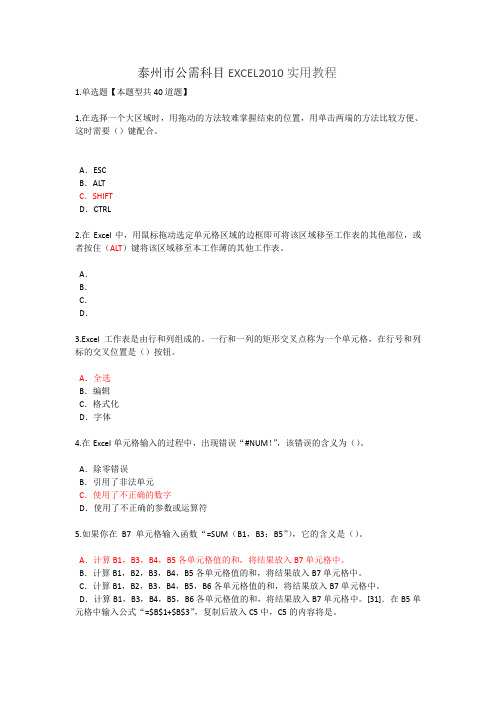
泰州市公需科目EXCEL2010实用教程1.单选题【本题型共40道题】1.在选择一个大区域时,用拖动的方法较难掌握结束的位置,用单击两端的方法比较方便、这时需要()键配合。
A.ESCB.ALTC.SHIFTD.CTRL2.在Excel中,用鼠标拖动选定单元格区域的边框即可将该区域移至工作表的其他部位,或者按住(ALT)键将该区域移至本工作薄的其他工作表。
A.B.C.D.3.Excel工作表是由行和列组成的。
一行和一列的矩形交叉点称为一个单元格,在行号和列标的交叉位置是()按钮。
A.全选B.编辑C.格式化D.字体4.在Excel单元格输入的过程中,出现错误“#NUM!”,该错误的含义为()。
A.除零错误B.引用了非法单元C.使用了不正确的数字D.使用了不正确的参数或运算符5.如果你在B7单元格输入函数“=SUM(B1,B3:B5”),它的含义是()。
A.计算B1,B3,B4,B5各单元格值的和,将结果放入B7单元格中。
B.计算B1,B2,B3,B4,B5各单元格值的和,将结果放入B7单元格中。
C.计算B1,B2,B3,B4,B5,B6各单元格值的和,将结果放入B7单元格中。
D.计算B1,B3,B4,B5,B6各单元格值的和,将结果放入B7单元格中。
[31].在B5单元格中输入公式“=$B$1+$B$3”,复制后放入C5中,C5的内容将是。
6.可以在编辑栏上的()下拉列表编辑框中创建单元格区域的名称。
A.名称B.条目C.数据D.函数7.在Excel中,当移动活动单元格选定时,行号上的数字和列标上的字母将(),这样就可以很方便地确定当前所在的位置。
A.突出显示B.不显示C.没变化D.隐藏8.复制一个单元格或单元格区域的格式到其他区域时,首先选中该单元格或单元格区域,然后单击()图标,最后选择要设置新格式的单元格或单元格区域。
A.格式刷B.格式C.复制D.粘贴9.Excel能够自动调整列的宽度,使最大的数据到11位,数据超过11位时,Excel会自动将数据转换为()。
Excel 2010(第2章)
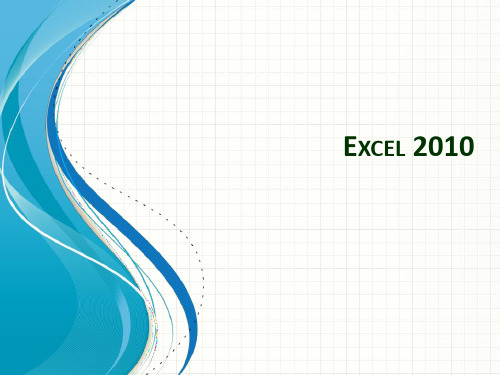
2.4.4 查找与替换数据
打开文件,单击【开始】选项卡【编辑】组中“查找与选择”
下拉按钮,选择“查找”或“替换”命令。
单击“确定”按钮
2.3.3 填充日期
输入下角的“自动填充选项”下拉按钮, 选择相应的项填充
2.3.4 利用数据有效性输入
利用数据有效性设置可避免无效数据或错误数据的输入。 设置有效性条件 选中单元格区域,单击【数据】选项卡【数据工 具】组中“数据有效性” 按钮,选择“数据有效 性”命令。
选中所用要输入相同数据的工作表,然 后输入数据
单击任意一个工作表标签
2.4 单元格数据的编辑
2.4.1 修改单元格中数据
修改单元格中数据有3种方法: 在编辑栏中修改 直接在单元格中修改 替换原单元格内容
2.4.2 移动与复制数据
移动单元格数据 使用“剪切” “粘贴”完成移动
复制单元格数据
使用“复制” “粘贴”完成复制。 在复制数据的时候如果只需要复制单元格的部分信息,或者 需要复制的时候进行算术运算等,可以通过选择性粘贴来实 现。
复制数据后,单击【开始】选项卡【剪贴板】组中“粘贴” 下拉按钮,选择“选择性粘贴”,在 “选择性粘贴”对话 框中选择需要复制的信息,实现部分信息的复制。
选择需要锁定的单元格,勾 选“锁定”“隐藏”
单击【开始】选项卡【单元格】组中“格式” 按钮,选择“保护工作表”命令,设置工作 表保护密码,输入两次密码,确认即可
2.1.8 为单元格或单元格区域命名
给单元格或单元格区域命名 选择要命名的区域,单击名称框,然后输入新的名称, 按enter键即可,或者单击【公式】选项卡【定义名称】 组中“定义名称”下拉按钮,选择“定义名称”,在
选择“设置”选项卡,在“允许”下拉列 表框中选择所需要设置的有效性条件选项, 单击“确定”按钮,完成有效性设置
泰州市公需科目EXCEL2010实用教程
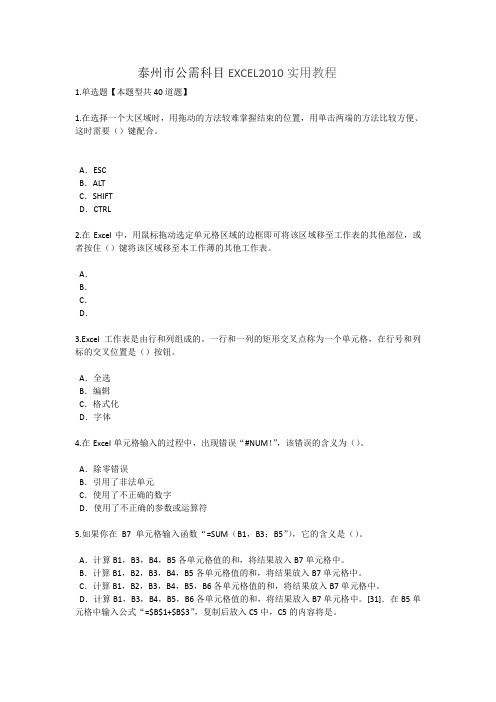
泰州市公需科目EXCEL2010实用教程1.单选题【本题型共40道题】1.在选择一个大区域时,用拖动的方法较难掌握结束的位置,用单击两端的方法比较方便、这时需要()键配合。
A.ESCB.ALTC.SHIFTD.CTRL2.在Excel中,用鼠标拖动选定单元格区域的边框即可将该区域移至工作表的其他部位,或者按住()键将该区域移至本工作薄的其他工作表。
A.B.C.D.3.Excel工作表是由行和列组成的。
一行和一列的矩形交叉点称为一个单元格,在行号和列标的交叉位置是()按钮。
A.全选B.编辑C.格式化D.字体4.在Excel单元格输入的过程中,出现错误“#NUM!”,该错误的含义为()。
A.除零错误B.引用了非法单元C.使用了不正确的数字D.使用了不正确的参数或运算符5.如果你在B7单元格输入函数“=SUM(B1,B3:B5”),它的含义是()。
A.计算B1,B3,B4,B5各单元格值的和,将结果放入B7单元格中。
B.计算B1,B2,B3,B4,B5各单元格值的和,将结果放入B7单元格中。
C.计算B1,B2,B3,B4,B5,B6各单元格值的和,将结果放入B7单元格中。
D.计算B1,B3,B4,B5,B6各单元格值的和,将结果放入B7单元格中。
[31].在B5单元格中输入公式“=$B$1+$B$3”,复制后放入C5中,C5的内容将是。
6.可以在编辑栏上的()下拉列表编辑框中创建单元格区域的名称。
A.名称B.条目C.数据D.函数7.在Excel中,当移动活动单元格选定时,行号上的数字和列标上的字母将(),这样就可以很方便地确定当前所在的位置。
A.突出显示B.不显示C.没变化D.隐藏8.复制一个单元格或单元格区域的格式到其他区域时,首先选中该单元格或单元格区域,然后单击()图标,最后选择要设置新格式的单元格或单元格区域。
A.格式刷B.格式C.复制D.粘贴9.Excel能够自动调整列的宽度,使最大的数据到11位,数据超过11位时,Excel会自动将数据转换为()。
Excel2010电子表格教程

Excel2010电子表格教程第1章Excel2010电子表格概述Excel是办公室自动化中非常重要的一款软件,很多企业都是依靠Excel进行数据管理。
它不仅仅能够方便的处理表格和进行图形分析,其更强大的功能体现在对数据的自动处理和计算。
在桌面上打开Excel软件后,窗口的组成和Word基本一样,但Word的工作区是一张白纸,而Excel 的工作区就是一个灰色的表格,所以如果说Word是专业文档处理软件,那么Excel就是专业处理与表格数据相关的软件。
在日常办公中,如果是文字居多而表格相对较简单时就用Word来处理,如果更多的是表格或数据较多,并且要计算处理的就一定用Excel来处理,你会发现相当的顺手。
一、基本概念:1、工作薄:是Excel用来处理并存储数据的文件,文件扩展名为xlsx。
默认情况下包含3张工作表。
2、工作表:工作簿中的每一张表称为工作表。
工作表是一张二维电子表格。
3、单元格:屏幕上一个个长方形格就是单元格,是构成工作表的基本单位,如果一个单元格被选中,会以粗黑框显示。
4、行号和列标:行号用数字1 2 ……表示,列标用字母A B ……表示,相当于一个二维坐标,每个单元格在这个坐标中有一个固定而唯一的名称,由列号+行号表示,如A1,C3。
5、名称框:显示当前活动单元格的地址。
6、编辑栏:显示当前活动单一格的内容,可以在这里输入和编辑数据、公式等数值。
二、基本操作:1、创建工作簿:启动Excel2010会自动创建空白工作簿。
如果在编辑文档过程中要新建工作簿,可单击[快速访问工具栏]中的“新建”按钮。
2、保存工作簿:可单击[快速访问工具栏]中的“保存”按钮。
如果文档是第一次保存那么点击保存就会弹出“另存为”对话框。
选择保存位置——输入文件名——单击保存。
3)另存为:如果希望不改变原来的文档内容,就要将文档另存一份,单击“文件”——“另存为”,就会弹出“另存为”对话框。
选择保存位置——输入文件名——单击保存。
- 1、下载文档前请自行甄别文档内容的完整性,平台不提供额外的编辑、内容补充、找答案等附加服务。
- 2、"仅部分预览"的文档,不可在线预览部分如存在完整性等问题,可反馈申请退款(可完整预览的文档不适用该条件!)。
- 3、如文档侵犯您的权益,请联系客服反馈,我们会尽快为您处理(人工客服工作时间:9:00-18:30)。
泰州市公需科目EXCEL2010实用教程1.单选题【本题型共40道题】1.在选择一个大区域时,用拖动的方法较难掌握结束的位置,用单击两端的方法比较方便、这时需要()键配合。
A.ESCB.ALTC.SHIFTD.CTRL2.在Excel中,用鼠标拖动选定单元格区域的边框即可将该区域移至工作表的其他部位,或者按住()键将该区域移至本工作薄的其他工作表。
A.B.C.D.3.Excel工作表是由行和列组成的。
一行和一列的矩形交叉点称为一个单元格,在行号和列标的交叉位置是()按钮。
A.全选B.编辑C.格式化D.字体4.在Excel单元格输入的过程中,出现错误“#NUM!”,该错误的含义为()。
A.除零错误B.引用了非法单元C.使用了不正确的数字D.使用了不正确的参数或运算符5.如果你在B7单元格输入函数“=SUM(B1,B3:B5”),它的含义是()。
A.计算B1,B3,B4,B5各单元格值的和,将结果放入B7单元格中。
B.计算B1,B2,B3,B4,B5各单元格值的和,将结果放入B7单元格中。
C.计算B1,B2,B3,B4,B5,B6各单元格值的和,将结果放入B7单元格中。
D.计算B1,B3,B4,B5,B6各单元格值的和,将结果放入B7单元格中。
[31].在B5单元格中输入公式“=$B$1+$B$3”,复制后放入C5中,C5的内容将是。
6.可以在编辑栏上的()下拉列表编辑框中创建单元格区域的名称。
A.名称B.条目C.数据D.函数7.在Excel中,当移动活动单元格选定时,行号上的数字和列标上的字母将(),这样就可以很方便地确定当前所在的位置。
A.突出显示B.不显示C.没变化D.隐藏8.复制一个单元格或单元格区域的格式到其他区域时,首先选中该单元格或单元格区域,然后单击()图标,最后选择要设置新格式的单元格或单元格区域。
A.格式刷B.格式C.复制D.粘贴9.Excel能够自动调整列的宽度,使最大的数据到11位,数据超过11位时,Excel会自动将数据转换为()。
A.2进制形式B.16进制形式C.四舍五入形式D.科学计数法形式10.如果要在同一单元格中显示多行文本,首先右击单元格,选择“设置单元格格式”,选择“对齐”选项卡中的()复选框。
A.自动对齐B.自动换行C.合并单元格D.缩小字体填充11.通过选定相应的单元格并拖动(),或者将鼠标指向“编辑”菜单中的“填充”,再单击“序列”命令,可以自动填充多种类型的序列。
A.标记B.行列标号C.名称D.填充柄12.可以按()键选定整个工作表。
A.CTRL+AB.CTRL+VC.CTRL+BD.CTRL+X13.工作表底部的()显示活动工作薄所有当前工作表的名字。
A.状态栏B.编辑栏C.工作表标签D.工具栏14.要对Excel工作表中的数据清单进行分类汇总,首先应对数据清单中相关的分类字段进行()。
A.排序B.自动筛选C.高级筛选D.合并计算15.“记忆式输入”功能可以将正在输入单元格的文本与()中已经输入的文本进行比较,然后以匹配的词条自动完成输入。
A.同行B.同列C.相邻单元格D.字库16.在同一行或列中复制数据时,首先选定包含需要复制数据的单元格,然后用鼠标拖动单元格右下角的经过需要填充数据的单元格,最后释放鼠标按键。
A.标记B.行列标号C.名称D.填充柄17.()函数用于计算选定单元格区域数据的平均值。
A.SUMB.AVERAGEC.COUNTIFD.RATE18.若要选择不相邻的单元格或单元格区域,可以先选定第一个单元格或单元格区域,然后再按住()键再选定其他的单元或单元格区域。
A.ESCB.ALTC.SHIFTD.CTRL19.使用对齐功能中的()功能,可使某个单元格的内容在若干连续列的范围内居中。
A.左对齐B.右对齐C.居中对齐D.合并单元格居中20.Excel将文件保存为包含多张()的工作薄。
A.工作表B.页面C.文件D.表格21.如果要在单元格中输入“换行符”,请按()键。
A.ALT+ENTERB.ESCC.ESC+ALTD.CTRL+A22.在Excel工作表中对数据清单进行“自动筛选”时,若设置了筛选条件,则系统会()。
A.在原数据清单的底部显示筛选结果B.将数据清单中不符合条件的记录隐藏起来C.将数据清单筛选后的记录重新排序,再全部显示出来D.将数据清单中符合和不符合筛选条件的记录分开显示23.在Excel中,忽略数字前面的正号(+),并将单一的句点视作小数点,其他数字与非数字的组合将视为()。
A.无效的B.文本C.时间D.注释24.Excel工作表的第3行第4列的单元格地址是()。
A.D3B.D4C.3DD.4D25.通过“视图”菜单中的()命令可以隐藏诸如工具栏和菜单条等屏幕元素,使得用户能够在屏幕中看到更多的工作表内容。
A.常规B.分页预览C.批注D.全屏显示26.在打印Excel文件时默认的打印范围是()。
A.整个工作表B.整个工作薄C.工作表中的选定区域D.键入数据的区域和设置格式的区域27.设B3单元中的数值为20,在C3、D4单元格中分别输入="B3"+8和=B3+"8",则()。
A.C3单元与D4单元格中均显示28B.C3单元格中显示#VALUE!,D4单元格中显示28C.C3单元格中显示20,D4单元格中显示8D.C3单元格中显示20,D4单元格中显示#VALUE!28.在单元格中输入(),使该单元格显示0.3。
A.6/20B.=6/20C."6/20"D.1/329.在Excel计算式4>5的结果为()。
A.0B.1C.FALSED.TRUE30.在Excel电子表格中完成一个数据序列的输入可以使用填充柄,它是将鼠标指针移到活动单元格的(),当鼠标指针由粗十字变为细十字时,按鼠标左键拖动完成输入。
A.左下角B.左上角C.右下角D.右上角31.()单元格可以选定、编辑单元格并设置其中个别字符的格式,这是经常需要用到的功能。
A.双击B.单击C.+单击D.+单击32.在单元格中输入数字字符串100081(邮政编码)时,应输入的是()。
A.100081B."100081"C.'100081D.100081'33.当A2的单元格中的数值为800时,在B2单元格中输入=IF(A2>1000,"OVER","OK"),则B2的值将为。
A.OVERB.OKC.FALSED.TRUE34.若要选定区域A1:C4和D3:F6,应()。
A.按鼠标左键从A1拖动到C4,然后按鼠标左键从D3拖动到F6B.按鼠标左键从A1拖动到C4,然后按Shift键,并按鼠标左键从D3拖动到F6C.按鼠标左键从A1拖动到C4,然后按Ctrl键,并按鼠标左键从D3拖动到F6D.按鼠标左键从A1拖动到C4,然后按Alt键,并按鼠标左键从D3拖动到F635.可以将MicrosoftExcel数据以图形方式显示在图表中。
图表与生成它们的工作表数据相链接。
当修改工作表数据时,图表会()。
A.全部更新B.部分更新C.不更新D.视情况而定36.在Excel单元格中出现了“#####!”,则意味着()。
A.输入到单元格中的数值太长,在单元格中显示不下B.除零错误C.使用了不正确的数字D.引用了非法单元37.Excel工作薄文件的扩展名是()。
A.XLSXB.DOCC.WPSD.BLP38.如果要在按Enter键以前取消录入项,需要按()键。
A.ESCB.ALTC.SHIFTD.CTRL+A39.在Excel单元格输入的过程中,出现错误“#VALUE!”,该错误的含义为()。
A.除零错误B.引用了非法单元C.使用了不正确的数字D.使用了不正确的参数或运算符40.在Excel2000中,下面关于图表的叙述错误的是()。
A.一个图表可分为3大部分,图表区域、绘图区、坐标轴B.图表标题、图例等图表元素用户可以直接在图标上编辑C.对于折线图,“系列产生在行”是指每行数据绘制一条折线D.X轴标注必须是字符型的数据2.判断题【本题型共10道题】1.移动Excel中数据也可以像在Word中一样,将鼠标指针放在选定的内容上拖动即可。
Y.对N.错2.Excel允许用户根据自己的习惯自己定义排序的次序。
Y.对N.错3.在Excel中,单元格中只能显示公式计算结果,而不能显示输入的公式。
Y.对N.错4.创建数据透视表时默认情况下是创建在新工作表中。
Y.对N.错5.在Excel中自动分页符是无法删除的,但可以改变位置。
Y.对N.错6.Excel中,同一张工作薄不能引用其它工作表。
Y.对N.错7.Excel中不可以对数据进行排序。
Y.对N.错8.在excel2010中自动分页符是无法删除的,但可以改变位置。
Y.对N.错9.如果用户希望对Excel数据的修改,用户可以在WORD中修改。
Y.对N.错10.在进行分类汇总时一定要先排序。
Y.对N.错。
